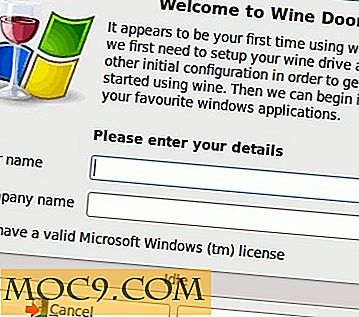15 + Nyttige AppIndicator Applets til Ubuntu
Appindicator blev først introduceret i Ubuntu karmic som erstatning for Gnome panel applet. Det er en lille applet, der viser informationer fra forskellige applikationer konsekvent i panelet. Den kan også bruges som et adgangspunkt for at få adgang til (og kontrollere) applikationen uden at skulle åbne applikationen. Hvis du kører Ubuntu Lucid eller Maverick, bør du se meddelelsesmenuen (den applet, der indeholder Empathy, Evolution og Gwibber ikoner), hvilket er et godt eksempel på en appindicator.
Da udviklingen af appindicator bliver mere moden, begyndte flere og flere apps at vises med støtte til indikator-applets. Da de fleste af disse apps ikke findes i Ubuntu-depotet, har vi samlet en liste over nyttige appindicatorer, som du kan installere og bruge. De fleste af dem er virkelig nyttige, men du er ikke forpligtet til at installere dem alle, bare tag den, du har brug for, vil gøre.
1. Indikator-DesktopNova
DesktopNova er en Gnome og XFCE baseret tapet skifter. Indicator-desktopnova er en apppindicator udviklet af en anden udvikler, Michael Otto, så du kan ændre tapet direkte fra proceslinjen. Hvis du leder efter en simpel tapet-skifter, vil dette være nyttigt.

At installere:
sudo add-apt-depot ppa: michael-astrapi / ppa sudo apt-get opdatering sudo apt-get install desktopnova indicator-desktopnova
2. Indikator-VirtualBox
Udviklet af den samme udvikler - Michael Otto, indikator-virtuel boks giver dig mulighed for at starte din VM uden at skulle åbne VirtualBox VM Manager.

At installere:
sudo add-apt-depot ppa: michael-astrapi / ppa sudo apt-get opdatering sudo apt-get install indicator-virtualbox
3. Indikator-Dropbox
Hvis du har opgraderet din Dropbox til version 1.0, skal du se en god Dropbox-appindicator, der kører i proceslinjen.

4. Indikator-cpufreq
Indikator-cpufreq giver dig mulighed for nemt at ændre din CPU-frekvens. Dette er nyttigt, hvis du bruger en netbook og har brug for at bevare batteriets levetid, kan du hurtigt sætte din CPU til strømsparetilstand.

For at installere (for Ubuntu 10.10 videre):
sudo add-apt-depot ppa: artfwo / ppa sudo apt-get opdatering sudo apt-get install indikator-cpufreq
5. Pastie
Pastie er et simpelt udklipsholder for Linux, der leveres med sin egen appindicator support.

For at installere Pastie:
sudo add-apt-depot ppa: hel-får / pastie sudo apt-get opdatering sudo apt-get install pastie
6. Indikator-arbejdsområde
Som navnet antyder, giver indikator-arbejdsområde dig mulighed for nemt at skifte til et andet arbejdsområde fra systembakken. Dette er nyttigt, hvis du er en aktiv arbejdspladsbruger.

sudo add-apt-depot ppa: geod / ppa-geod sudo apt-get opdatering sudo apt-get install indikator-arbejdsområder
7. Indikatorlås
Har du nogensinde spekuleret på, hvor er NUM-låsen, Skærmlås og CAPS-låseknappen på dit tastatur? De fleste tastaturer, der findes i bærbar computer og netbook, leveres ikke med dedikeret NUM og Screen Lock knapper. Med denne appindicator kan du tænde den nødvendige tastatur uden at gå til tastaturet.

sudo add-apt-depot ppa: tsbarnes / indicator-keylock sudo apt-get opdatering sudo apt-get install indikator-tastelås
8. UbuntuOne Indikator
UbuntuOne-indikator-applet giver dig mulighed for at overvåge din UbuntuOne-synkroniseringsstatus samt adgang til de nyligt offentliggjorte filer.

sudo add-apt-depot ppa: rug / ubuntuone-extras sudo apt-get opdatering sudo apt-get install ubuntuone-indikator
9. Lookit
Lookit er et quickgrab screen capture værktøj, som kan bruges til at fange et område eller hele skærmen. Efter skærmoptagelsen kan du få den til at uploade til en FTP, SSH server eller Imgur.

At installere:
sudo add-apt-depot ppa: lookit / ppa sudo apt-get opdatering sudo apt-get install lookit
Efter installationen skal du trykke på "Alt + F2" og skrive lookit at aktivere appindicatoren.
10. Compiz-indikator
Der er ingen tvivl om funktionaliteten, alsidigheden og anvendeligheden af Compiz vinduesmanager. Compiz-indikatoren giver dig hurtige Compiz-konfigurationsindstillinger og giver dig mulighed for at styre de separate elementer i din Window Manager og Decorators, alt fra din indikatorbakke i ubuntu.

Der er ingen PPA for denne appindicator. For at installere skal du først downloade compiz-indikator-tarfilen herfra. Udpak tjærefilen til din Hjemmemappe. Du skal se en "compiz-indicator" -mappe.
Åbn en terminal og type:
cd compiz-indikator chmod + x install.sh ./install.sh
Efter installationen skal du trykke på Alt + F2 "og skrive compiz-indicator-start at aktivere den.
11. Indikator for USB Safe Removal applikation
Hvis du altid har et USB-drev eller et eksternt drev, der er tilsluttet dit system, skal du enten bruge kommandolinjen eller gå til Nautilus-filhåndtering, når du vil afmontere dem. Applikatoren USB Safe Removal gør det muligt at afmontere dit USB-drev direkte fra systembakken.

For at installere, download bare (og installer) deb-filen herfra.
12. Touchpad Indikator
Har du nogensinde følt sig frustreret over, at touchpad altid hindrer dig, mens du skriver? Nå, du kan nu midlertidigt deaktivere den med pegefeltindikatoren.

TouchPad-indikatoren understøttes i øjeblikket kun i Ubuntu Maverick. At installere:
sudo add-apt-depot ppa: atareao / atareao sudo apt-get opdatering sudo apt-get installer touchpad-indikator
13. Min vejrindikator
Udviklet af den samme udvikler som touchpadindikator, giver min vejrindikator dig mulighed for hurtigt at se vejrforhold og endda underrette dig, når der er en vejrforandring.


Min vejrindikator understøttes i øjeblikket kun i Ubuntu Maverick. At installere:
sudo add-apt-depot ppa: atareao / atareao sudo apt-get opdatering sudo apt-get install min vejrindikator
14. Indikator for Google Reader
Endnu en appindicator ved @atareao viser Google Reader Indicator en meddelelse, når der er nye elementer i din Google Reader, og det viser artikeltitlen med et link til kilden.

Indikator for Google Reader understøttes i øjeblikket kun i Ubuntu Maverick. At installere:
sudo add-apt-depot ppa: atareao / atareao sudo apt-get opdatering sudo apt-get install google-læser-indikator
15. Forskellige musikafspillere appindicators
Standardinstallationen af Ubuntu Maverick leveres med understøttelse af Rhythmbox integration i lydindikatoren. Nogle andre medieafspillere kommer også med deres egne appendikatorer.
Banshee : Installer banshee-community-extensions og aktiver Banshee appindicator fra plugin-listen.
Exaile : Hent exaile's lyd appindicator plugin fil herfra. Uddrag det og læg det i mappen "/HOME/.local/share/exaile/plugins". Åbn din Exaile. Gå til "Rediger -> Indstillinger -> Plugins". Aktivér indstillinger for lydmenyindikator.
Clementine : Hvis du kører den nyeste version, integreres den automatisk med lydindikatoren.
XNoise : Installer xnoise-plugins-kernen og aktiver lyd-plugin'et fra plugin-listen.
Ovennævnte liste er ikke afgørende, og der er mange flere appindicators derude, som vi ikke opdagede. Hvis du kender til nogen appindicator, der ikke findes i ovenstående liste, er du velkommen til at fortælle os det.